Настройка полей в AMO Crm
В этом уроке покажем как адаптировать систему под свой бизнес.
Иногда требуется добавить в карточку клиента или сделки информацию об организации, адресе или дне рождения клиента. Любые поля можно добавить с администраторского аккаунта.
Для начала рассмотрим как редактировать поля в карточке сделки.
Для этого нужно открыть любую сделку, кликнув на на раздел «Сделки» в левой панели. Теперь в самом карточке нужно выбрать вкладку «Настройка».
Для начала рассмотрим как редактировать поля в карточке сделки.
Для этого нужно открыть любую сделку, кликнув на на раздел «Сделки» в левой панели. Теперь в самом карточке нужно выбрать вкладку «Настройка».
Иногда требуется добавить в карточку клиента или сделки информацию об организации, адресе или дне рождения клиента. Любые поля можно добавить с администраторского аккаунта.
Для начала рассмотрим как редактировать поля в карточке сделки.
Для этого нужно открыть любую сделку, кликнув на на раздел «Сделки» в левой панели. Теперь в самом карточке нужно выбрать вкладку «Настройка».
Для начала рассмотрим как редактировать поля в карточке сделки.
Для этого нужно открыть любую сделку, кликнув на на раздел «Сделки» в левой панели. Теперь в самом карточке нужно выбрать вкладку «Настройка».
Для начала создадим вкладку в карточке сделке и назовем её.
Теперь можно добавлять поля в эту вкладку.
У каждого поля есть свое название и тип:
- текстовое поле (можно вводить любые значения)
- число (можно вводить только цифры)
- список (можно выбрать из готовых вариантов)
- мультисписок (можно выбрать несколько вариантов)
- флаг (можно переключить тумблер) и прочие.
Выбрав нужное количество полей, закройте окно редактирования.
Если необходимо, чтобы поле было обязательным для заполнения на определенном этапе в шаге воронки продаж, тогда в выбранном поле нужно нажать на поле обязательности заполнения и выбрать этап воронки, в котором это поле будет обязательным. Если оно не будет заполнено, сохранить сделку или изменить сделку у менеджера не получится.
У каждого поля есть свое название и тип:
- текстовое поле (можно вводить любые значения)
- число (можно вводить только цифры)
- список (можно выбрать из готовых вариантов)
- мультисписок (можно выбрать несколько вариантов)
- флаг (можно переключить тумблер) и прочие.
Выбрав нужное количество полей, закройте окно редактирования.
Если необходимо, чтобы поле было обязательным для заполнения на определенном этапе в шаге воронки продаж, тогда в выбранном поле нужно нажать на поле обязательности заполнения и выбрать этап воронки, в котором это поле будет обязательным. Если оно не будет заполнено, сохранить сделку или изменить сделку у менеджера не получится.

Вам понравился этот урок?
так себе
бывало лучше

нормуль

классный урок
космос!